4 Metoder til at afinstallere iTunes til din computer
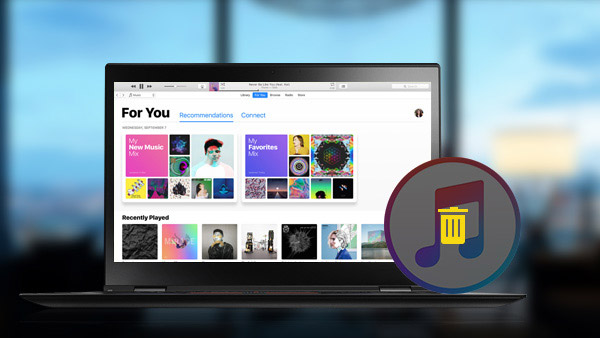
For de fleste iPhone-brugere er iTunes et nyttigt værktøj til at købe indhold og overføre filer fra computer til iPhone. Det er dog stadig en udfordring at afinstallere iTunes på computere grundigt, fordi vi ikke kan afinstallere iTunes som andre programmer på computeren. Denne software installerer flere tjenester. Så hvis du vil rense iTunes, skal du afinstallere disse tjenester. Derfor viser denne artikel dig, hvordan du afinstallerer iTunes trin for trin og introducerer nogle nemmere måder at rydde op iTunes-data permanent.
Del 1. Afinstaller iTunes på Windows
Før du afinstallerer iTunes, skal du lukke iTunes og dets tilbehørstjenester. Det omfatter QuickTime Player, Apple-softwareopdatering, Support til Apple Mobile Device, Bonjour og Apple Application Support (iTunes 9 eller senere). For at kunne rydde op alle iTunes-data skal du fjerne disse elementer for at undgå problemer med utilsigtede konsekvenser. Og så kan du lære mere detaljer om processen som nedenfor.
- 1. Naviger til kontrol panel på din computer og åben Programmer og funktioner vindue.
- 2. Klik iTunes og vælg Afinstaller på valgmenuen. Vent et øjeblik, Windows Installer vil vise forsvinde, når afinstallationsprocessen er færdig.
- 3. Og nu kan du fjerne iTunes-understøttende komponenter. De understøttende komponenter findes også på din computer, herunder QuickTime, Apple Software Update, Apple Mobile Device Support, Bonjour og Apple Application Support.
- 4. Når du har afinstalleret iTunes, skal du genstarte computeren og åbne programfiler på lokal disk (C :).
- 5. Slet de navngivne mapper Bonjour, iTunes, iPod , Hurtig tid en efter en.
- 6. Tilbage til lokal disk (C :) og åben System32 in Windows mappe.
- 7. Find ud af filer kaldet QuickTime og QuickTimeVR og slet dem.
- 8. Så er hele iTunes blevet fjernet fra din computer helt.
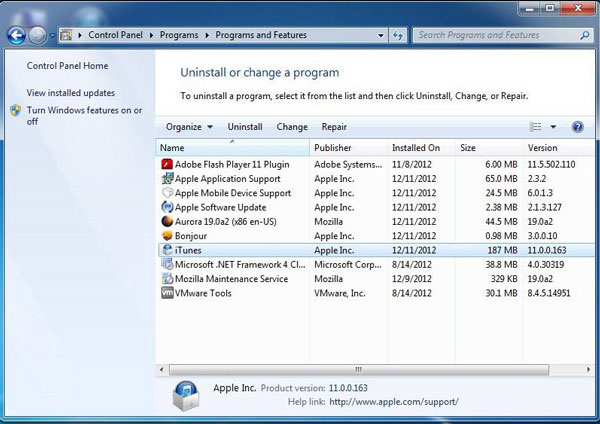
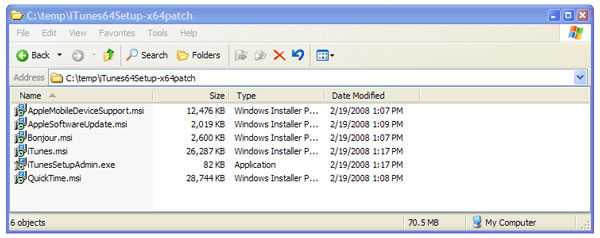
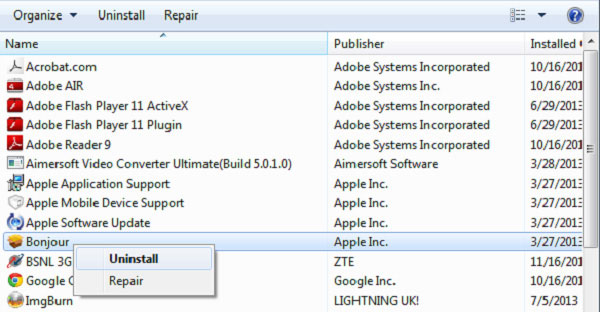
Del 2. Slet iTunes på Mac trin for trin
Layoutet på Mac-computeren er lidt anderledes med Windows ', så processen med at afinstallere iTunes burde være anderledes. Da iTunes er standardprogrammet til Mac-operativsystemet, har du brug for nogle færdigheder og vanskelige at afinstallere iTunes fra Mac. Sørg for, at iTunes er lukket på Mac, før du afinstallerer. Hvis du blot trækker iTunes til papirkurven, vises en advarselsmeddelelse og siger "iTunes app" kan ikke ændres eller slettes, fordi det kræves af macOS.
- 1. Naviger til iTunes og flyt det i Papirkurv.
- 2. Start Aktivitetsovervågning, du kan finde den ved at følge stien: Finder> Applikationer> Hjælpeprogrammer.
- 3. Vælg iTunes Helper på listen og Afslut processen.
- 4. Åben System Preferences og så Konti / Brugere & Grupper. Klik på fanen Login Items, vælg iTunes Helper og tryk på minus tegn for at slette iTunes Helper.
- 5. Åben Gå til mappe boks in Go fane. Gå ind / System / Library / Udvidelser og klik på Go.
- 6. Find ud af den navngivne fil AppleMobileDeviceSupport.pkg og træk det til Trash.
- 7. Fjern hver fil, som navnet indeholder iTunes, og formatet er .pkg til Trash.
- 8. Genstart Mac-computeren, iTunes er blevet fjernet grundigt.
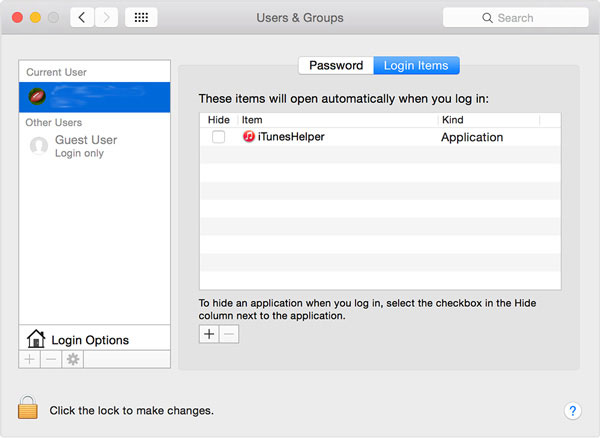
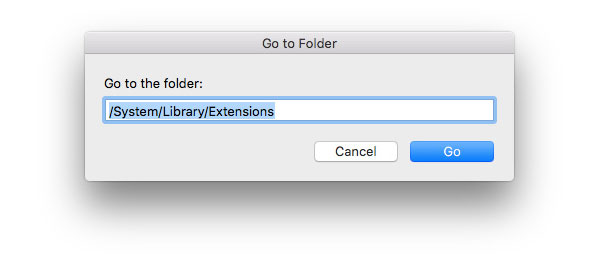
Del 3. Fjern iTunes med tredjepartsværktøjer
Som du kan se ovenfor, er det lidt kompliceret at afinstallere iTunes fra din Mac eller pc. Så udviklere har udgivet nogle værktøjer til at hjælpe brugere med at fjerne iTunes med enkle trin, som CopyTrans Drivers Installer. Det er en computer manager, der er god til at afinstallere iTunes og dens komponenter på én gang.
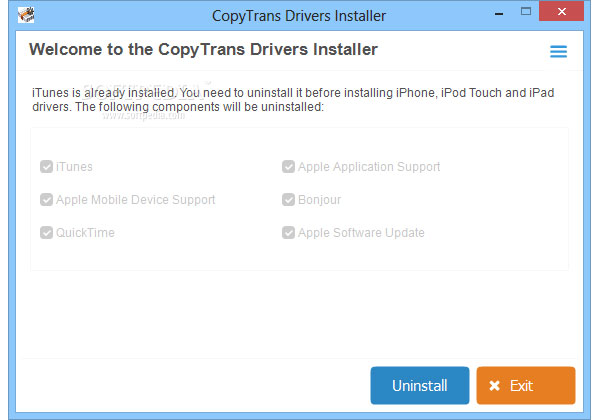
- 1. Download og installer det på din computer og dobbeltklik for at åbne det.
- 2. Det vil registrere iTunes og dets komponenter, der har installeret på din computer.
- 3. Tjek iTunes, QuickTime, Apple Software Update, Apple Mobile Device Support, Bonjour og Apple Application Support.
- 4. Klik på knappen Afinstaller nederst til højre for at fjerne iTunes.
- 5. Derefter rydder programmet på iTunes og disse tilbehør fra din computer.
Del 4. En iTunes-applikation til at styre iOS-filer på Mac
Selvom du kan slette iTunes og dets komponenter fra din computer, har du også brug for nogle alternativer til at hjælpe dig med at sikkerhedskopiere iPhone og overføre filer fra computer til iPhone. Så Tipard iPhone Overførsel er et af de bedste valg til at styre iOS-filer på Mac. Her er de grundlæggende funktioner i Tipard iPhone Transfer, som er angivet nedenfor.
- 1. Det understøtter brugere at overføre musik, fotos, videoer og andre data fra computer til iOS-enheder med et enkelt klik.
- 2. Omvendt kunne brugerne sikkerhedskopiere data fra iPhone til computer med iPhone Transfer.
- 3. iPhone Transfer har også mulighed for at synkronisere data mellem to iOS-enheder lige efter iTunes afinstalleret. Denne funktion er nyttig, når du opgraderer til en ny iPhone.
- 4. Den er kompatibel med alle iOS-enheder og den nyeste version af iOS.
Sådan sikkerhedskopieres filer fra iPhone til computer
iTunes er det mest nyttige program til at overføre data mellem iPhone og computer. Tipard iPhone Transfer skal være det bedste alternativ, når du afinstallerer iTunes fra din computer.

- 1. Slut iPhone til computer med USB-kabel og åben iPhone Transfer på din computer.
- 2. Applikationen vil opdage og scanne din iPhone spontant eller endda iTunes afinstalleret.
- 3. Derefter kan du vælge filerne i kategorier for at sikkerhedskopiere til computeren.
- 4. Klik på Eksporter til menu for at aktivere backup processen.
Sådan overføres filer fra computer til iPhone
Som du ved, kan iTunes ikke overføre filer fra computer til iPhone. Tipard iPhone Transfer skal være det mest nyttige værktøj til at overføre filer fra computer til iPhone uden iTunes.
- 1. Når iPhone er tilsluttet computeren med succes, skal du vælge det filformat, du vil overføre.
- 2. Pop-up vinduet vil bede dig om at overføre fil eller mappe til overførsel.
- 3. Efter valg vil applikationen lokalisere til destinationen på din computer, og du kan overføre filen til iPhone fra computeren efter at iTunes er afinstalleret.
Sådan overføres filer mellem iPhones
Bortset fra overførselsdata mellem iPhone og computer, kan du også navigere filer mellem forskellige enheder med få klik. Bare find mere detaljer om, hvad Tipard iPhone Transfer kan gøre for dig, når iTunes ikke er tilgængeligt.

- 1. Slut begge iPhones til din computer, og iPhone Transfer vil registrere de to enheder selv.
- 2. Vælg de filer, der skal overføres.
- 3. Trykke på Eksporter til og så Eksporter til en anden enhed.
- 4. Derefter bliver filerne synkroniseret mellem de to iPhones; selvom du har afinstalleret iTunes.
Konklusion
Baseret på ovenstående analyse kan du finde ud af, at afinstallering af iTunes ikke er en simpel opgave uden hjælp fra andet værktøj. Brugere skal være tålmodige og omhyggelige med at gøre det. Værktøjerne fra tredjepart kan dog hjælpe dig med at afinstallere iTunes fra computeren tydeligt. Og efter at du har afinstalleret iTunes, er Tipard iPhone Transfer det perfekte alternativ til iTunes. Dens stærke funktioner og glatte erfaringer vil tiltrække dig til at bruge den som en iPhone assistent. Hvis du har nogen forespørgsel i forbindelse med processen til at afinstallere iTunes eller iTunes-alternativerne, kan du være velkommen til at råbe i kommentarerne.







